Giao diện thư mục trên iPhone sẽ được thiết kế mặc định kiểu hình vuông cạnh bo tròn, với màu nền có sẵn. Trong trường hợp iPhone cài iOS 11 đã jailbreak thì chúng ta có thể thay đổi giao diện thư mục, bằng cách cài tinh chỉnh CoolFolder. Tweak này sẽ đưa ra các tùy chọn khác nhau để người dùng có thể thay đổi lại thiết kế cho thư mục, như thay đổi màu nền thư mục, thay đổi độ bo tròn cho viền thư mục,… Bài viết dưới đây sẽ hướng dẫn bạn đọc cách cài tweak CoolFolder trên iPhone.
- Thay đổi màu sắc bàn phím với Laetus – Tweak trên iOS 11
- Cách cài ứng dụng trên iOS 11 jailbreak
- Cách tùy biến giao diện Control Center trên iPhone
Hướng dẫn chỉnh giao diện thư mục iPhone
Bước 1:
Hiện tại tweak CoolFolder đã được tải miễn phí từ kho lưu trữ BigBoss. Hoặc nếu đang dùng iPhone chúng ta có thể truy cập ngay link cài đặt dưới đây.
http://apt.thebigboss.org/onepackage.php?bundleid=com.4nni3.coolfolder
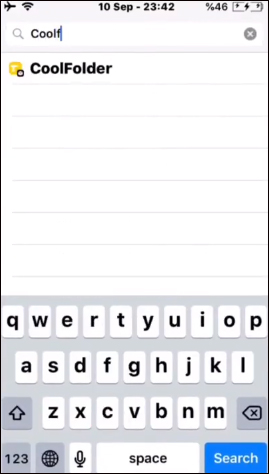
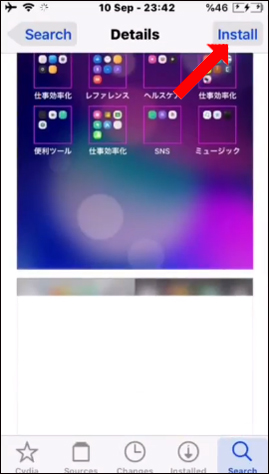
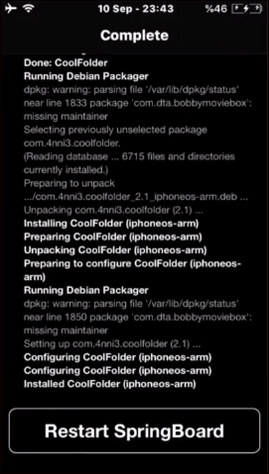
Bước 2:
Sau khi tiến hành cài đặt thành công tweak, người dùng truy cập vào Settings chọn tweak CoolFolder. Tại giao diện này gạt nút tại Enabled sang phải để kích hoạt tinh chỉnh.
Tiếp đến chúng ta sẽ tiến hành chỉnh các phần cho giao diện thư mục. Custom corner radius để chỉnh bán kính góc của thư mục với thanh ngang chỉnh bên dưới.
Custom border color cần kích hoạt để thay đổi màu sắc cho viền thư mục. Nhấn tiếp vào mục Border color để lựa chọn màu sắc. Danh sách các màu cho viền thư mục khá nhiều để chọn lựa.
Cuối cùng khi đã thiết lập xong bạn nhấn nút Respring ở góc phải trên cùng để áp dụng các thay đổi mới.
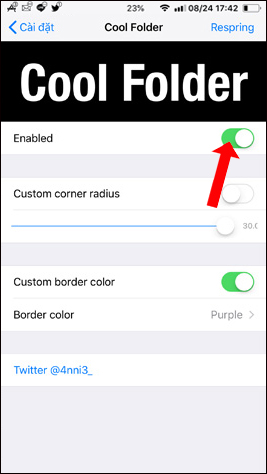

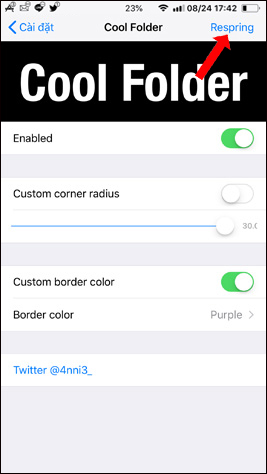
Chúng ta có thể xem giao diện thư mục thay đổi như thế nào sau khi sử dụng tweak CoolFolder.
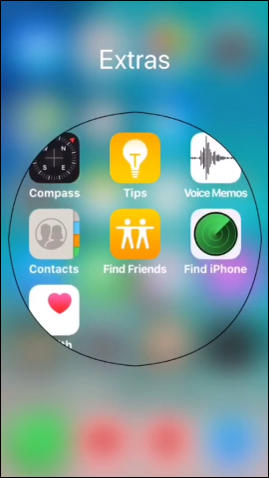
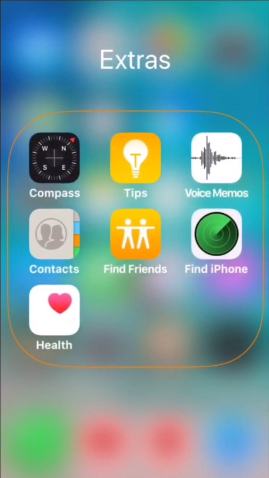
Chúng ta cũng có thể đổi từ viền bo tròn sang không viền và để hình vuông như trong hình.
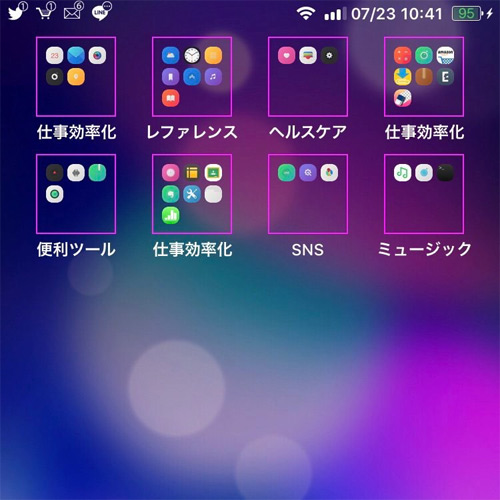
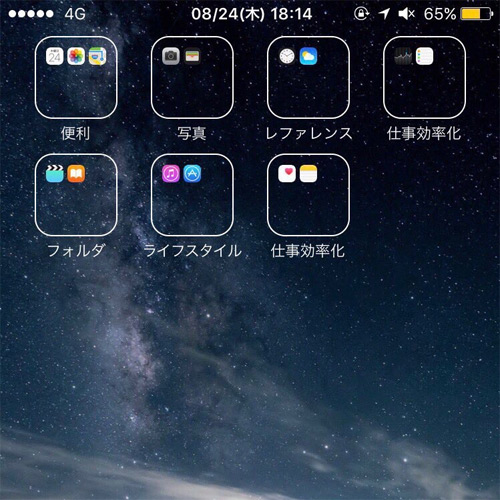
Về cơ bản tinh chỉnh CoolFolder trên iPhone không có quá nhiều tùy chọn để thay đổi giao diện của thư mục. Tuy nhiên sự đơn giản, cơ bản, không can thiệp quá sâu vào thiết kế giao diện thư mục của tinh chỉnh lại giúp người dùng có thể dễ dàng chỉnh sửa, không cần thao tác nhiều để thực hiện.
Xem thêm:
- Cách thêm màu cho Control Center trên iPhone
- Cách thêm nút tắt máy, khởi động lại vào Control Center iOS 11
- Cách chỉnh thanh dock và trình đa nhiệm iPhone
Chúc các bạn thực hiện thành công!
 Công nghệ
Công nghệ  Windows
Windows  iPhone
iPhone  Android
Android  Làng CN
Làng CN  Khoa học
Khoa học  Ứng dụng
Ứng dụng  Học CNTT
Học CNTT  Game
Game  Download
Download  Tiện ích
Tiện ích 







 Linux
Linux  Đồng hồ thông minh
Đồng hồ thông minh  Chụp ảnh - Quay phim
Chụp ảnh - Quay phim  macOS
macOS  Phần cứng
Phần cứng  Thủ thuật SEO
Thủ thuật SEO  Kiến thức cơ bản
Kiến thức cơ bản  Dịch vụ ngân hàng
Dịch vụ ngân hàng  Lập trình
Lập trình  Dịch vụ công trực tuyến
Dịch vụ công trực tuyến  Dịch vụ nhà mạng
Dịch vụ nhà mạng  Nhà thông minh
Nhà thông minh  Ứng dụng văn phòng
Ứng dụng văn phòng  Tải game
Tải game  Tiện ích hệ thống
Tiện ích hệ thống  Ảnh, đồ họa
Ảnh, đồ họa  Internet
Internet  Bảo mật, Antivirus
Bảo mật, Antivirus  Họp, học trực tuyến
Họp, học trực tuyến  Video, phim, nhạc
Video, phim, nhạc  Giao tiếp, liên lạc, hẹn hò
Giao tiếp, liên lạc, hẹn hò  Hỗ trợ học tập
Hỗ trợ học tập  Máy ảo
Máy ảo  Điện máy
Điện máy  Tivi
Tivi  Tủ lạnh
Tủ lạnh  Điều hòa
Điều hòa  Máy giặt
Máy giặt  Quạt các loại
Quạt các loại  Cuộc sống
Cuộc sống  Kỹ năng
Kỹ năng  Món ngon mỗi ngày
Món ngon mỗi ngày  Làm đẹp
Làm đẹp  Nuôi dạy con
Nuôi dạy con  Chăm sóc Nhà cửa
Chăm sóc Nhà cửa  Du lịch
Du lịch  Halloween
Halloween  Mẹo vặt
Mẹo vặt  Giáng sinh - Noel
Giáng sinh - Noel  Quà tặng
Quà tặng  Giải trí
Giải trí  Là gì?
Là gì?  Nhà đẹp
Nhà đẹp  TOP
TOP  Ô tô, Xe máy
Ô tô, Xe máy  Giấy phép lái xe
Giấy phép lái xe  Tấn công mạng
Tấn công mạng  Chuyện công nghệ
Chuyện công nghệ  Công nghệ mới
Công nghệ mới  Trí tuệ nhân tạo (AI)
Trí tuệ nhân tạo (AI)  Anh tài công nghệ
Anh tài công nghệ  Bình luận công nghệ
Bình luận công nghệ  Quiz công nghệ
Quiz công nghệ  Microsoft Word 2016
Microsoft Word 2016  Microsoft Word 2013
Microsoft Word 2013  Microsoft Word 2007
Microsoft Word 2007  Microsoft Excel 2019
Microsoft Excel 2019  Microsoft Excel 2016
Microsoft Excel 2016  Microsoft PowerPoint 2019
Microsoft PowerPoint 2019  Google Sheets - Trang tính
Google Sheets - Trang tính  Code mẫu
Code mẫu  Photoshop CS6
Photoshop CS6  Photoshop CS5
Photoshop CS5  Lập trình Scratch
Lập trình Scratch  Bootstrap
Bootstrap